Конфигуратор
Быстрый доступ к разделам конфигурации:
[config], [tabs], [display], [wheel], [step], [block], [buttons], [youtube], [wait], [slider], [send], [close], [actions]
Программа для настройки ("обучения") действий робота на каком-либо сервисе. Возможно создать конфигурацию для просмотра серфинга или просмотра видеороликов.
1. Меню.
2. Имя файла конфигурации.
3. Иконка копирования имени файла в буфер. обмена.
4. Разделы конфигурации. Доступ к элементам осуществляется кликом мыши по нужному разделу. Неиспользуемые разделы возможно отключить убрав галочку напротив названия.
5. Элементы выбранного раздела. Каждый элемент формы конфигуратора имеет всплывающую подсказку.
6. Мониторинг расположения курсора мыши (по горизонтали и вертикали), цвет пиксела и значение иконки курсора.
Пункты меню
Файл:
- Открыть шаблон (Ctrl+T) - Заполнение разделов [config] и [tabs]. В качестве шаблона можно использовать любой файл конфигурации.
- Открыть конфигурацию (Ctrl+O) - Загрузка данных из файла конфигурации.
- Сохранить конфигурацию (Ctrl+S) - Сохранение данных в файл конфигурации.
- Выход (Ctrl+Q) - закрытие программы.
Настройки:
- Основные настройки - Открытие формы для внесения имени файла конфигурации загружаемого при старте программы и указания идентификатора бота (подробнее в разделе Подключаем бота).
?:
- Блог - переход на данный сайт.
- Телеграм - группа в Телеграм.
- Канал YouTube - видео по настройке робота.
- О программе - информация об используемой копии приложения.
Перед началом работы
Внимание!!! Во избежание неправильной работы робота рекомендуется в параметрах быстродействия вашего ПК отключить два пункта визуальных эффектов.
Разделы
Название конфигурации. Это значение будет отображено в шапке робота.
Формы для редактирования заголовков вкладки со списком ссылок и вкладки просмотра рекламы (видео).
2. Поле ввода заголовка. Возможно внести заголовок вручную или получить значение из браузера.
3. Иконка получения значения из браузера. Необходимо внести несколько первых символов заголовка и кликнуть по иконке.
Внимание!!! Регистр символов имеет значение!
В большинстве случаев название браузера можно удалить.
4. Добавление значения из поля ввода в таблицу.
5. Удаление выделенного значения из таблицы.
Примечание: Все вышеуказанные действия аналогичны для формы редактирования заголовков вкладки просмотра рекламы (видео).
Для нефиксированных заголовков (например для сервиса Seo-Fast) используется значение null.
Показываем начальную и конечную координаты поиска ссылки (рабочую область браузера). Кликните по иконке  для получения значения.
для получения значения.
Первое поле для кнопки [Page Down🔻], второе для кнопки [стрелка вниз 🔽]. Цифра указывает количество нажатий.
Внимание!!! Если в обоих полях установлены нулевые значения, программа работает в режиме тестирования настройки. Не используется возврат на начало страницы.
Для корректной работы первой настройки раздела [actions] необходимо наличие положительного значения в одном из полей!
Настройка блока - это обнаружение ссылки с указанием действий по ее дальнейшей обработке. Поиск ссылок осуществляется от начальной координаты до конечной координаты указанных в разделе [display].
В обработку включается последовательность:
1. Поиск ссылки (по тексту или изображению).
2. Переход по ссылке (клик).
3. Указание контроля просмотра ссылки.
4. Скрытие блока в случае неудачного просмотра (ошибки ).
Пример блока указан на скриншоте ниже:
Примечание: Скорость работы программы зависит от количества указанных блоков и задействованных функций. Чем больше блоков подключено - тем медленнее будет действовать робот.
Поисковый элемент. Это так называемая "голова". От этого значения напрямую зависят значения 2, 3, 4 и раздел [buttons].
Поиск можно осуществлять по текстовым или графическим повторяющимся элементам:
Кликните по иконке  для получения значения.
для получения значения.
Пример поиска по тексту и графическому элементу:
2. Координата клика по ссылке
Смещения для клика по ссылке относительно координаты поиска.
Кликните по иконке  для получения значения.
для получения значения.
Указывается самое начало ссылки:
Внимание!!! Значение необходимо получить из того же самого блока!
3. Координата контроля просмотра ссылки
Смещение для контроля просмотра ссылки относительно координаты поиска. Обрабатывается программой при значении чека  .
.
Данная настройка указывается если поиск блока был произведен по повторяющимся графическим элементам, которые не исчезают после удачного просмотра рекламы (видео).
Кликните по иконке  для получения значения.
для получения значения.
Получение координаты контроля просмотра ссылки:
Внимание!!! Значение необходимо получить из того же самого блока!
4. Координата скрытия блока
Смещение для скрытия блока относительно координаты поиска. Обрабатывается программой при значении чека  .
.
Настройка применяется для скрытия блока из списка в случае неудачного просмотра рекламы (видео).
Кликните по иконке  для получения значения.
для получения значения.
Например, при невозможности воспроизведения видео, после закрытия вкладки просмотра блок будет скрыт кликом мыши:
Обрабатывается программой при значении чека  .
.
1. Ожидание кнопки начала просмотра
Укажите время (в секундах) для ожидания прорисовки (загрузки) кнопки. По умолчанию установлено значение 1.
2. Координата клика по кнопке
Смещения для клика по кнопке относительно координаты поиска из раздела [block].
Кликните по иконке  для получения значения.
для получения значения.
Получаем координату кнопки:
Перекрестие должно находится чуть левее искомого элемента. Горизонтальная полоса перекрестия должна находится выше текста кнопки.
Внимание!!! Значение необходимо получить из того же самого блока!
Примечание: Разделы настроек [block] и [buttons] взаимосвязаны. Например, в случае неправильной работы программы при клике по кнопке необходимо произвести общую перенастройку раздела [block] начиная с 1.
После сохранения изменений нужно перейти в раздел [buttons] и указать координату клика по кнопке снова.
Обрабатывается программой при значении чека  .
.
1. Координата кнопки YouTube
Указывает программе расположение кнопки YouTube на вкладке просмотра видео.
Кликните по иконке  для получения значения.
для получения значения.
2. Координата проверки запуска видео
Сообщает программе, что воспроизведение видеоролика успешно начато.
Кликните по иконке  для получения значения.
для получения значения.
- Невозможность воспроизведения видео после открытия вкладки просмотра
- Невозможность воспроизведения видео после клика по кнопке YouTube
- Ожидание до начала трансляции
Во всех перечисленных случаях вкладка просмотра видео будет закрыта через 10 секунд. Программа идентифицирует этот просмотр как неудавшийся.
3. Координата контроля коротких видео
Используется для сайтов требующих перезапуск воспроизведения видеоролика в случае окончания просмотра (wmrfast, seo-fast и т.п.) для возобновления работы таймера.
Обрабатывается программой при значении чека  .
.
На вкладке просмотра видео указателем мыши необходимо перетащить бегунок воспроизведения ролика в крайнее правое положение.
Кликните по иконке  для получения значения.
для получения значения.
Значение чека:
Для большинства сайтов устанавливается значение по умолчанию  . Проще говоря, программа дожидается скрытия (исчезновения) таймера и реагирует на это.
. Проще говоря, программа дожидается скрытия (исчезновения) таймера и реагирует на это.
Кликните по иконке  для получения значения.
для получения значения.
Расположение перекрестия на ободке таймера для каждого сайта практически одинаково. Нужно учесть, что число в таймере может быть трехзначным и даже четырехзначным. Тогда указанная на скрине настройка работать не будет, так как ободок изменит размер и сместится вправо.
Примечание: Самый оптимальный вариант - нижняя часть ободка.
На странице программы имеются видео-инструкции по настройке для различных сервисов.
Обрабатывается программой при значении чека  .
.
Настройка сообщает программе, что необходимо произвести клик в указанной координате для перемещения слайдера в крайнее правое положение.
Кликните по иконке  для получения значения.
для получения значения.
Кликните по иконке  для получения значения.
для получения значения.
1. Время до закрытия вкладки просмотра рекламы (видео)
Значение прописывается в секундах. Программа выдержит указанное время и закроет вкладку.Внимание!!! Некоторые сайты после подтверждения просмотра обновляют страницу и предлагают воспроизвести видеоролик снова на несколько секунд, чтобы показ был засчитан. Необходимо подобрать паузу таким образом, чтобы робот дождался перезагрузки страницы, увидел таймер и запустил ролик на просмотр снова. Такая техника используется на aviso и seo-fast.
2. Координата закрытия вкладки просмотра рекламы (видео)
Указываем программе координату закрытия вкладки.
Примечание: При обоих нулевых значениях вкладка будет закрыта горячими клавишами [Ctrl+W].
Кликните по иконке  для получения значения.
для получения значения.
1. Обновление страницы для нового поиска
При отсутствии ссылок программа обновит страницу, переместится в самый верх рабочей области и повторит поиск.Примечание: При нулевом значении действие игнорируется.
2. Задействовать таймаут
При отсутствии ссылок программа активирует паузу (таймаут) указанный в минутах, затем повторяет поиск. Может использоваться в связке с 1.3. Задействовать ограничение на количество просмотров в час
Некоторые сайты ограничивают количество просмотров. Укажите необходимое значение.После выполнения условия программа прекращает работу. Для возобновления работы с установленной настройкой необходимо сбросить счетчики просмотров.
4. Время для полной загрузки страницы рекламы (видео)
На странице просмотра видео может возникнуть следующая ситуация. Программа кликает по кнопке YouTube, ролик начинает воспроизводится, но таймер не работает. Одна из причин - не успел подгрузиться скрипт обработки страницы.Методом подбора необходимо установить нужное значение в секундах, чтобы избежать "зависание" таймера. Доступные варианты от 1 до 10.
Примечание: При нулевом значении действие игнорируется.
5. Обработчик зависшего таймера при просмотре видео
В браузерах Chrome, Yandex, Opera и Edge при просмотре видеороликов периодически наблюдается проблема с зависшим таймером. Это еще одна экспериментальная функция для устранения этой проблемы.Примечание: При нулевом значении действие игнорируется.
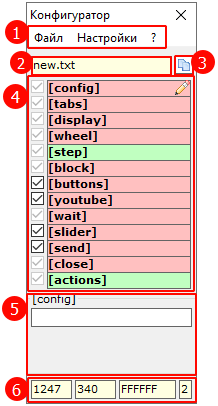

































Комментарии
Отправить комментарий